Wi-Fi nu este de lucru pe un laptop - ce să facă, ochii informatician

În acest articol, aș dori să vă împărtășesc labirintul, să ia în considerare „capcanele“ care apar atunci când configurarea routere de companii diferite.
Cum se configurează un router - un subiect pentru un articol separat pe compblog.ru, deci presupunem că ați configurat deja un router, dar rețeaua Wi-Fi pe unul sau mai multe dispozitive nu funcționează corect - sau nu doriți ca dispozitivul să se conecteze la rețea, la toate (da o eroare de autentificare, etc. l uscat) .; sau este conectat la WiFi, dar Internetul este încă acolo; sau capturi rele semnal Wi-Fi.
„Rețeaua este limitată la“ când este conectat la Wi-Fi, în timp ce pe alte laptopuri bine.
Această problemă poate apărea pe un laptop vechi sau tablete Android, care nu acceptă comunicații Wi-Fi standard, 802.11 n. Uneori, în cazul în care acest laptop autocolante sunt păstrate, puteți vedea scrisul la fel ca «802.11 b / g suport».
Problema poate fi rezolvată prin înlocuirea unui adaptor Wi-Fi pe laptop mai nou (care nu este întotdeauna posibil, la toate, și cost-eficiente), sau forțată expozant la modul router 802.11 b / g amestecat. în schimb «802.11 b / g / n amestec» sau «Auto».

Trebuie remarcat faptul că / g b - mai lent și dispozitive au tot conținutul cu viteza de 54 Mb / s în loc 150/300/600 Mbit / s (depinde de router), care poate da 802.11 n protocol.
„Autentificarea a eșuat“ atunci când vă conectați la Wi-Fi.
Situația următoare este, de asemenea, găsite pe laptop-uri mai vechi și arată - selectați rețeaua, introduceți parola (100% corect), dar conexiunea nu trece verificarea de autentificare. El scrie că „nu a reușit să se conecteze la rețea. Autentificarea de eroare. „Acest lucru se poate datora faptului că adaptorul Wi-Fi a notebook-ului nu are suport pentru un tip modern, de criptare WPA.
Pentru a afla ce problema este de criptare, dezactivați protecția prin parolă în întregime, și anume scurtăm rețea deschisă. În cazul în care o rețea nesecurizată, laptop-ul a fost conectat fara probleme - încercați să puneți tipul de criptare WEP. în loc de WPA-PSK / WPA2-PSK. Când selectați o lungime a cheii de 64 de biți trebuie să aibă 10 caractere!
De asemenea, merită menționat despre un alt deficit - WEP nu este compatibil cu standardul 802.11n, așa că va trebui să se stabilească pentru o viteză mai mică a rețelei, și anume, Mod de utilizare 802.11 b / g amestecat.
Setările de criptare pentru o mai bună compatibilitate
În cazul în care rețeaua „deschisă“ - dispozitivul este conectat la router-ul este normal, iar Internetul este, problema este cel mai probabil în criptare.
Încercați să setați următoarele setări de securitate Wi-Fi, potrivite pentru cele mai multe dispozitive. :
Ar trebui să arate ceva de genul asta:
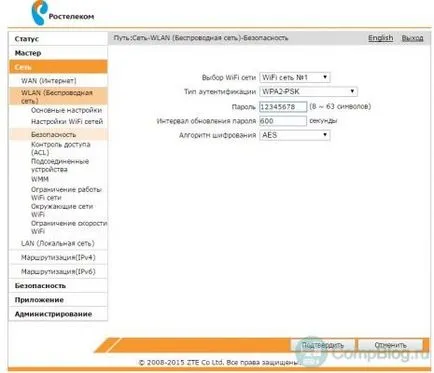
Totul ar trebui să funcționeze.
Această problemă este destul de rar. Configurarea mai mult de o sută de routere de la diferiți producători și modele, am fugit în ea de câteva ori.
Linia de jos este aceasta: tableta (laptop) de pe sistemul de operare Android nu-i place să se conecteze la rețea. După introducerea parolei, în loc de „Connected“ trădat „salvat, WPA de protecție / WPA2“. Icon Wi-Fi pe tabletă, în același timp, a fost inactiv. îndepărtarea completă a rețelei și încercarea recuplări nu a dat efect.
De asemenea, am atras imediat atenția asupra faptului că această tabletă este foarte rău capturile o casa wi-fi. chiar lângă semnalul router abia a avut loc la 1-2 „bețe“.
Nu te voi chinui, și spune soluția la problema. Cel mai probabil canalul pe care a folosit anterior laptop-ul, acesta este acum ocupat de alt dispozitiv în raza de acțiune a routerului (de exemplu, cartier mai puternic laptop). Prin urmare, necesitatea de a merge la setările routerului și pomenyatKanal. Mai degrabă decât Auto nevoie pentru a pune orice alta.

De asemenea, vă poate ajuta să modificați lățimea canalului de 20 până la 40 MHz, sau vice-versa. Nu vă fie teamă să se joace cu setările!
Și mai mult de un punct cu privire la cei care au laptop HP și Wi-Fi prinde rău. Tu în acest articol.
Nu este conectat la Wi-Fi - trebuie să verificați?
- Verificați setările TCP / IPv4 în proprietățile adaptorului de rețea. Peste tot ar trebui să fie „automat“.
- Reboot router.
- Scoateți WiFi-rețea din lista de salvat, vom încerca să vă conectați din nou la el. Verificați cu atenție corectitudinea parolei introduse.
- Încercăm să se joace cu setările routerului:
- Schimbați modul wireless 802.11 b / g amestecat.
- Schimba canalul de la Auto la orice alt.
- Schimbați tipul de criptare. Dacă există un WPA-PSK / WPA2-PSK - set de criptare WEP.
- Modificarea lățimii canalului 40-20 MHz sau invers.
- Actualizați firmware-ul routerului la cea mai recentă versiune de pe site-ul producătorului.